Telefon hlásí chybu SIM karty? Tento příspěvek váš problém jistě vyřeší.
Probudíte se někdy s hlášením „Žádná SIM karta“ v telefonu? Nejste sami – je to běžný problém. Naštěstí je řešitelný. Tento článek se s tímto problémem komplexně potýká a pomůže vám ho krok za krokem vyřešit. Bez dalších okolků se pojďme pustit do opravy. Žádná SIM karta problém.
OBSAH STRÁNKY:
Část 1. Proč můj telefon říká, že není SIM
Zpráva o chybějící SIM kartě se může obecně objevit z pěti hlavních důvodů:
Detekce SIM kartyTelefon někdy zobrazuje hlášení „žádná SIM karta“, protože karta není správně vložena nebo je v přihrádce a na SIM kartě prach. Telefon SIM kartu nedokáže detekovat. Proto se zobrazí hlášení „žádná SIM karta“.
SíťZpoždění sítě může také způsobovat problémy bez SIM karty. Pokud to necháte být, může to samo odeznít. Síť však může fungovat z jiných důvodů: některý software pro zrychlení sítě nebo změnu polohy může také způsobovat problémy se sítí, což vede k tomu, že SIM karta chybí.
Poškozená SIM karta: Telefon nedokáže SIM kartu detekovat, pokud je ohnutá nebo silně poškrábaná.
Systémový problém: Pokud je váš telefonní systém zastaralý, nemusí být schopen pracovat se SIM kartou.
Problém s hardwaremPodobně jako u systémového problému může i hardwarový problém, například vadná základní deska, způsobit, že SIM kartu nebude možné detekovat.

Část 2. Oprava telefonu s chybou SIM karty krok za krokem
Podívejte se na řešení pěti důvodů, které jsme zmínili v 1. části. Bez ohledu na to, jaký telefon používáte, ať už se jedná o Android nebo iPhone, uvedeme kroky, pokud se liší.
Oprava telefonu s hlášením, že není vložena SIM karta: Zkontrolujte vložení SIM karty
Za prvé, odpojte SIM kartu a otřete jej suchým, měkkým hadříkem, aby zůstal čistý a bez prachu a nečistot. Poté znovu vložte SIM kartu do telefonu a zkontrolujte, zda zmizí zpráva „SIM karta není k dispozici“. Tato metoda je jednoduchým, ale účinným řešením tohoto problému.
Oprava telefonu s hlášením, že neexistuje SIM karta: Restartujte síťové připojení
Problém se sítí je jednou z nejčastějších příčin, proč telefon hlásí, že nenachází SIM kartu. Nejprve zkontrolujme síť telefonu a restartujeme jej.
Android:
Krok 1. Otevřená Nastavení na telefonu a klepněte na generální ředitelství.
Krok 2. Přejděte dolů a vyberte resetovat.
Krok 3. Využít Obnovte nastavení mobilní sítěPřečtěte si informace na obrazovce a klepněte na resetovat znovu.
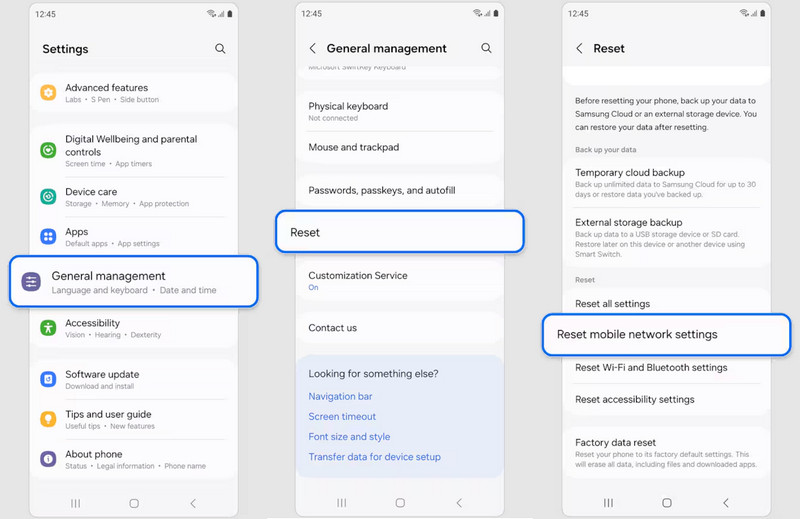
iPhone:
Krok 1. Otevřete aplikaci Nastavení a klepněte na obecně.
Krok 2. Sjeďte úplně dolů a klepněte na Přeneste nebo resetujte iPhone.
Krok 3. Využít resetovat > Obnovit nastavení sítěUjistěte se prosím, že klepnete na správné tlačítko, jinak ztratíte některá užitečná nastavení.
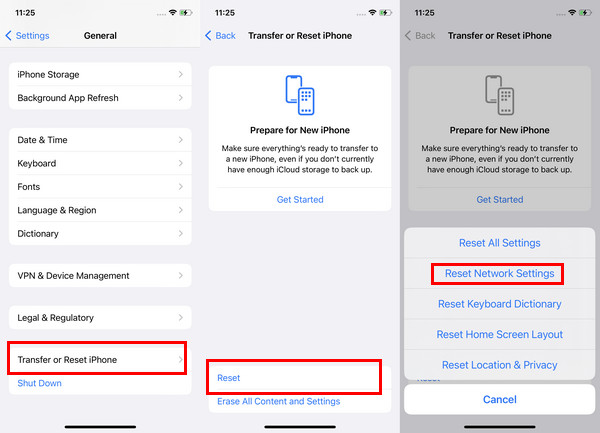
Nyní jsou všechna vaše síťová nastavení vymazána. Připojte se k Wi-Fi nebo znovu zapněte mobilní data. Pokud stále není vložena žádná SIM karta, zkontrolujte, zda jste nenainstalovali nějaké neoficiální síťové aplikace, jako jsou proxy aplikace a programy pro změnu polohy.
Dalším způsobem, jak restartovat síť, je zapnout režim v letadle. Ponechte režim v letadle zapnutý, restartujte telefon a poté jej vypněte. Služba SIM karty bude znovu připojena. Dokončení procesu může trvat několik minut.
Oprava telefonu s hlášením, že chybí SIM karta: Kontaktujte svého operátora
Pokud je vaše SIM karta fyzicky poškozená a nelze ji přečíst, telefon nezobrazí žádnou SIM kartu. V takovém případě je jediným řešením kontaktovat svého operátora a zakoupit si novou SIM kartu. Nová SIM karta používá stejné telefonní číslo jako stará. Můžete také přejít na eSIM.
Jak poznáte, zda poškozená SIM karta způsobuje problém s telefonem? Vložte SIM kartu do jiného telefonu, který s původní SIM kartou funguje správně, a zkontrolujte, zda vaše SIM karta v novém zařízení funguje. Pokud ani ona nefunguje, problém může být v SIM kartě.
Oprava telefonu hlásí chybu SIM karty: Aktualizace telefonního systému
Systémové závady se mohou běžně objevit kdekoli, včetně modelů SIM karet. Pokud verze systému, kterou váš telefon aktuálně používá, má u tohoto modelu nějaký problém, nemusí se SIM kartou vyskytnout. První věc, kterou byste měli zkontrolovat, je verze vašeho systému a aktualizovat ji na nejnovější verzi.
Android:
Krok 1. Klepněte na Nastavení aplikace v telefonu.
Krok 2. Přejděte dolů a klepněte na tlačítko Aktualizace softwaru.
Krok 3. Klepněte na Stáhnout aktualizace. Přečtěte si Novinky a klepněte na Stáhnout > Nainstalovat.
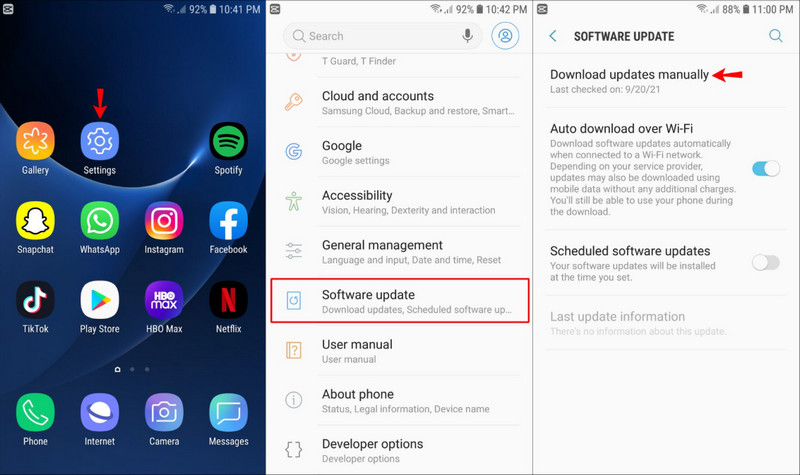
iPhone:
Krok 1. Otevřená Nastavení > obecně.
Krok 2. Využít Aktualizace softwaru Nahoře.
Krok 3. Můžete vidět Aktualizujte teď Pokud verze iOS není nejnovější, klepněte na tlačítko Aktualizujte teď.
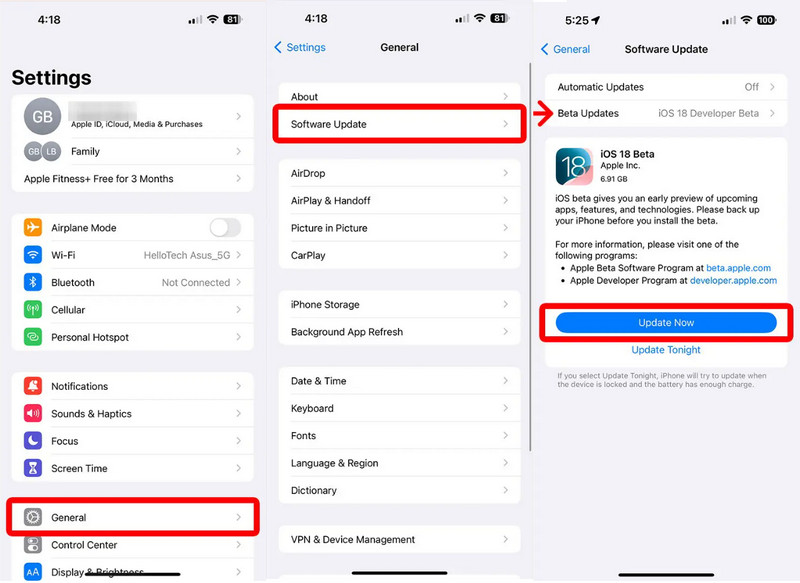
Oprava telefonu hlásí chybu SIM karty: Kontakt na opraváře telefonů
Pokud problém přetrvává, je čas zkontrolovat hardware. Běžní uživatelé by se bohužel neměli pokoušet o opravu hardwaru telefonu. Je nutné vyhledat odbornou pomoc. Navštivte autorizované servisní středisko nebo se obraťte na výrobce telefonu. Mají vyškolené techniky, kteří dokáží diagnostikovat a opravit hardwarové nebo softwarové problémy vašeho telefonu. Nezapomeňte zálohujte data před předáním telefonu.
Část 3. Komplexní řešení pro opravu iPhonu, který stále zobrazuje chybějící SIM kartu
Jak jsme již zmínili, problémy se sítí a systémem patří mezi dva nejčastější problémy, které způsobují, že SIM karta není k dispozici. Existuje tedy bezproblémový způsob, jak je automaticky opravit a vyřešit problém s nedostupnou SIM kartou na iPhonu? Zde doporučujeme. Apeaksoft Recovery systému iOSOpravuje mnoho záludných závad a ušetří vám spoustu času při řešení problémů, protože skenuje a automaticky opravuje problémy.
Automaticky opravit problém bez SIM karty na iPhone
Podívejme se, jak zjistit a opravit problém s telefonem bez SIM karty.
Krok 1. Stáhněte si tento program a nainstalujte si ho do počítače. Spusťte ho a klikněte na Nástroj pro obnovu systému iOS.

Krok 2. Nejprve můžete kliknout Quick Fix a zkuste, zda tento problém zmizí. Pokud ne, klikněte na Opravit .

Krok 3. Vyberte režim opravy a klikněte na Potvrdit.

Krok 4. Poté budete požádáni o potvrzení modelu vašeho iPhonu. Poté si stáhněte firmware a klikněte na tlačítko Další. Počkejte, až program problém vyřeší.

Proč investovat do čističky vzduchu?
Běžnou frustrací, kterou zažívají uživatelé chytrých telefonů, je setkání s žádná SIM karta k dispozici chybové hlášení. K tomuto problému může dojít na zařízeních iPhone a Android, což způsobuje nepříjemnosti a brání komunikaci. Po přečtení tohoto článku můžete znát možné důvody tohoto problému a získat praktická řešení, jak jej vyřešit.
Související články
Setkáváte se s tím, že SIM karta nefunguje na vašem problému s iPhone? Tento příspěvek vám řekne, proč jste se s tímto problémem setkali a jak jej vyřešit.
Pokud hledáte generátor PIN pro odemknutí sítě SIM, máte štěstí, protože tato příručka sdílí seznam nejlepších pro začátečníky.
Tento článek uvádí všechny modely iPhone, které podporují eSIM, a poskytuje řešení pro přenos eSIM do nových iPhonů. Přečtěte si a zjistěte, zda fungují na vašem iPhone.
Tento pas obsahuje čtyři jednoduché a efektivní způsoby, jak odemknout kartu SIM, když je váš iPhone uzamčen. Přečtěte si více a dozvíte se více podrobností.

